Oglas
Kad je riječ o kalendarima, Google i Microsoft jednostavno se ne slažu. Ako ste pokušali dodati svoj račun Google kalendara u zadanu aplikaciju kalendara Windows 8, znate o čemu govorim - ne postoji način da se prijavite. Nekada je bilo, a neki korisnici i dalje to rade, ali ako sada postavite stvari, nećete naći ni opciju za prijavu na Google.
Microsoftov službeni savjet u biti je da prestane koristiti Google kalendar i pređe na njihovu uslugu: Outlook.com.
Ovo je sramota. Vidjeti sažetak vaših nadolazećih obaveza na početnom zaslonu je korisno, a moderne su aplikacije lijepe, ali teško je odustati od Google kalendara za. Razlog nespojivosti je u osnovi politički - integriranje Googleovih usluga sa sustavom Windows 8 Što trebate znati o integriranju Googleovih usluga sa sustavom Windows 8Kao prilično novi korisnik Windows 8, još uvijek pokušavam omotati glavu čitavim konceptom Modern (ili Metro). Iako je odustajanje od izbornika Start bilo iznenađujuće jednostavno, i dalje mi je teško ... Čitaj više
je teže nego što je bilo prije zbog neprekidnog rada svađa između Microsofta i Googlea Da li bi Google trebao objaviti ranjivosti prije nego li se zakrpi?Zašto Google prijavljuje ranjivosti u Microsoft Windows-u? Je li način na koji Google uči svoju konkurenciju biti učinkovitiji? Što je s korisnicima? Da li je Googleovo strogo pridržavanje rokova u našem najboljem interesu? Čitaj više koji uključuju CalDAV. Neću ulaziti u to ovdje; umjesto toga, pronalazimo rješenja.Evo dva najbolja načina na koja sam vidio sastanke na Google kalendaru sa početnog zaslona u sustavu Windows 8. Jedan od nove značajke u sustavu Windows 10 Windows 10 u slikama - vođeni tehnički pregledWindows 10 tehnički pregled sada je dostupan svima. Neki bugovi u stranu, izgleda perspektivno. Vodit ćemo vas kroz novi Windows po jedan snimak zaslona. Čitaj više bit će Start izbornik s pločicama uživo, tako da bi ove tehnike mogle raditi i za taj nadolazeći operativni sustav.
Opcija 1: Koristite OneCalendar za potpuno sinkroniziranje
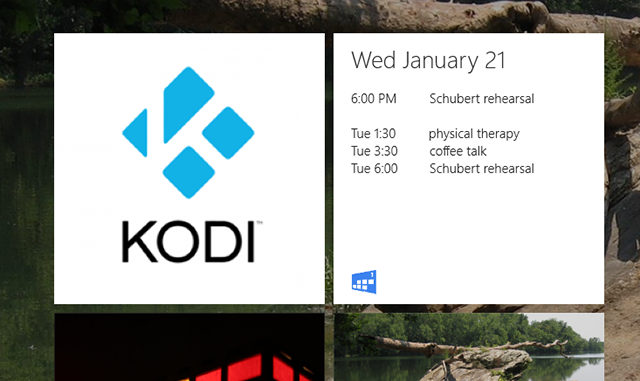
Najlakši i vjerojatno najbolji način da se sve pokrene i pokrene preuzmi OneCalendar. Pomoću ove besplatne aplikacije možete se prijaviti u kalendare Google, Windows Live, Exchange, Office 365 i Facebook i to na jednom mjestu - a zatim sa pametne pločice vidjeti sve svoje nadolazeće sastanke. Možete dodati, izbrisati i na drugi način upravljati svim obavezama Google Kalendara iz aplikacije i to se uklapa u Windows okruženje.
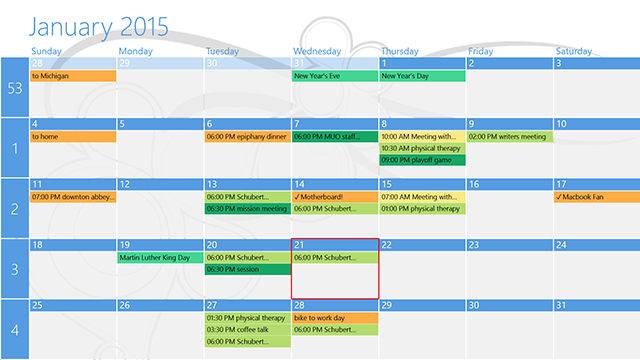
Postavljanje ne može biti lakše. Instalirajte aplikaciju, a zatim dodajte račune.
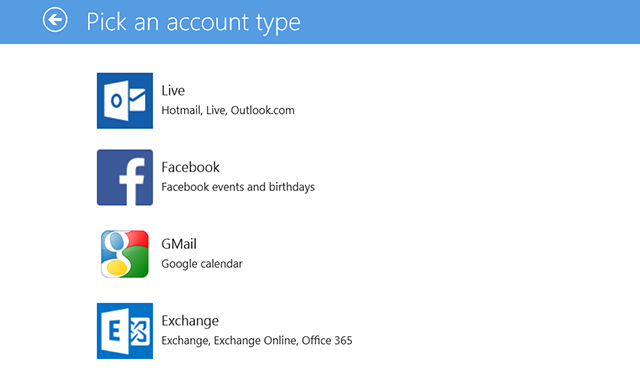
Prijavljivanje u Google kalendar je jednostavno i dobro funkcionira, čak i ako imate omogućena dva faktorska provjera autentičnosti Što je dvofaktorska provjera autentičnosti i zašto biste je trebali koristitiDvofaktorna autentifikacija (2FA) sigurnosna je metoda koja zahtijeva dva različita načina dokazivanja vašeg identiteta. Uobičajeno se koristi u svakodnevnom životu. Na primjer, plaćanje kreditnom karticom ne zahtijeva samo karticu, ... Čitaj više .
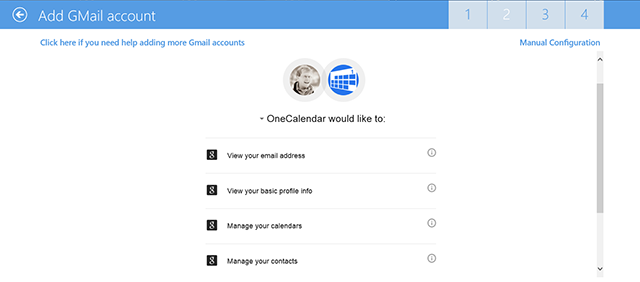
Jednom kada se prijavite, možete odabrati koji će vaš kalendar biti vidljiv.
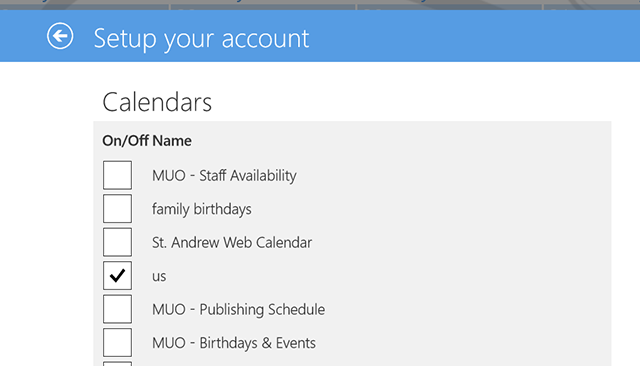
Ako želite brz način da ustanete i pokrenete, to je to. Vidjet ćete svoje obveze na početnom zaslonu, a također ćete imati prilično lijepu aplikaciju za upravljanje sastancima.
Preuzimanje datoteka:OneCalendar za Windows 8
Opcija 2: Postavljanje djelomične sinkronizacije u aplikaciji Kalendar
Ako biste radije držali aplikaciju Kalendar isporučenu sa sustavom Windows 8, nemate potpuno sreće. I dalje je moguće vidjeti vaše obveze u Google kalendaru, ali postoji ulov: ne možete dodavati ili uređivati sastanke iznutra. Ipak, ako je sve što želite, to je način vidjeti vaš kalendar, ovo je izvedivo.
Matt ti je pokazao kako sinkronizirati Google kalendar sa svakom platformom Kako sinkronizirati Google kalendar sa svakom drugom platformomGoogle Kalendar je vjerojatno najlakši, najintimitivniji i najsvestraniji način organiziranja vašeg dana. Jedini problem s kojim se korisnici često susreću je sinkronizacija s uređajima. Čitaj više , postupak koji pretpostavlja da imate račun za Outlook.com. Evo kratkog prestanka postupka. Prvo idite na Google kalendar u svom pregledniku i otvorite postavke za vaš kalendar:
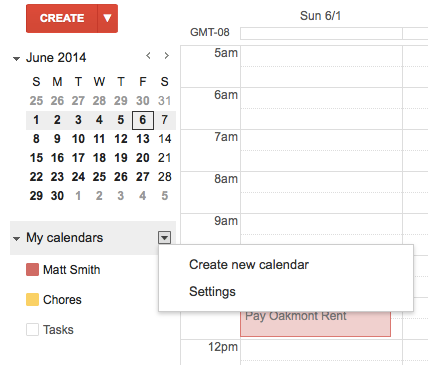
Zatim kopirajte iCal privatna adresa za kalendar koji želite sinkronizirati Kako sinkronizirati Windows Live i Google kalendarKalendar i Google Live i Windows Live mogu se sinkronizirati s drugom kalendarskom uslugom, omogućujući vam da vidite svoje kalendare na jednom mjestu. To može biti korisno za jednostavno sinkroniziranje - na primjer, ako ... Čitaj više :
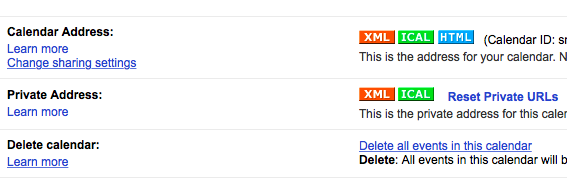
Ovaj kalendar možete dodati na račun usluge Outlook.com koristeći Uvoz funkcija.
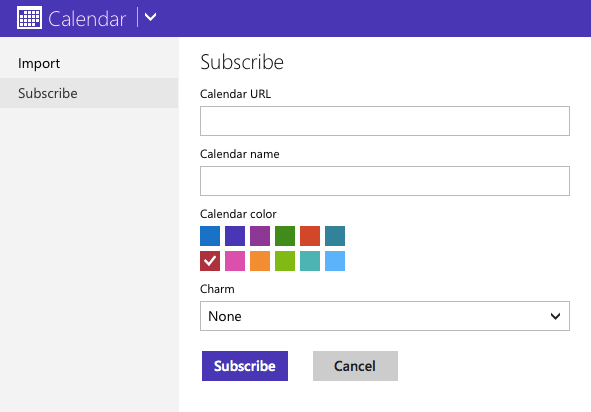
Sada pokrenite aplikaciju Kalendar u sustavu Windows 8. Ako ste prijavljeni na svoj račun na usluzi Outlook.com, sada biste trebali vidjeti sastanke iz Google kalendara (ali opet, ne možete ih dodati ili urediti).
Ako apsolutno morate upotrebljavati Kalendar ili jednostavno ne želite instalirati drugu aplikaciju, to funkcionira.
Postoji li drugi način?
Ovo su dvije glavne metode vani, ali vrijedi spomenuti još jednu. Gmail kalendar još jedna je moderna aplikacija za pristup Google Kalendaru i podržava Google zadatke. Ako vam se ne sviđa OneCalendar, pokušajte ovo.
Frustrirajuće je što Windows više ne radi dobro s Googleom, ali Windows korisnici jedva da su sami: Korisnici iOS-a također imaju problema sa sinkronizacijom s Google kalendarom Google kalendar se neće sinkronizirati s iOS-om? Isprobajte ove popravkeNakon što je tjednima proveo u potrazi za rješenjem zašto je Google Calendar odbio sinkronizirati određene kalendare s iOS-om, ispada da postoji nekoliko rješenja za ono što je prilično čest problem. Čitaj više također. Srećom, ako to pokušavate neka zaslon Windows 8 Start funkcionira za vas Neka Windows Početni ekran radi za vasU proteklih nekoliko mjeseci pisalo se toliko o početnom zaslonu sustava Windows 8 da se ponekad čini kao da smo čuli svako stajalište i vidjeli svaki trzaj. Međutim, čini se da tamo ... Čitaj više , OneCalendar je prilično dobro alternativno rješenje.
Ali postoje li i drugi? Radujem se što ću vas čuti u komentarima u nastavku!
Justin Pot tehnološki je novinar sa sjedištem u Portlandu, Oregon. Voli tehnologiju, ljude i prirodu - i pokušava uživati u sve tri kad god je to moguće. S Justinom možete razgovarati na Twitteru, upravo sada.

